Роутеры TP-Link популярны благодаря надежности, функциональности и простоте использования. Они создают стабильную и безопасную сеть с высокой скоростью передачи данных. Один из способов настройки - использование специального приложения, которое сильно упрощает процесс.
Теперь у вас установлено приложение TP-Link Tether на ваш смартфон и вы готовы приступить к настройке роутера TP-Link через него.
Регистрация в приложении
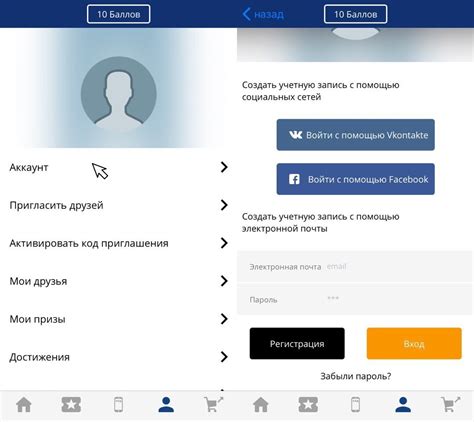
Прежде чем настраивать роутер TP-Link через приложение, нужно зарегистрироваться. Для этого:
- Зайдите на главный экран приложения TP-Link.
- Нажмите на кнопку "Регистрация" в правом верхнем углу экрана.
- Заполните все поля: имя пользователя, адрес электронной почты и пароль.
- Нажмите кнопку "Зарегистрироваться" после заполнения.
- Проверьте почту - вам отправят письмо.
- Откройте письмо и подтвердите регистрацию по инструкциям.
- После подтверждения входите в приложение с указанными данными.
Теперь можно настроить роутер TP-Link через приложение для полного доступа к его функционалу.
Подключение роутера TP-Link к смартфону

Для настройки роутера TP-Link через приложение на вашем смартфоне:
Шаг 1: Скачайте и установите приложение TP-Link Tether на свой смартфон из Play Маркет (для Android) или App Store (для iOS).
Шаг 2: Убедитесь, что ваш смартфон подключен к Wi-Fi сети, созданной роутером TP-Link.
Шаг 3: Откройте установленное приложение TP-Link Tether на своем смартфоне.
Шаг 4: Нажмите на кнопку "Назад" в верхнем левом углу экрана и выберите "Добавить устройство" в меню.
Шаг 5: Приложение начнет искать роутеры TP-Link в вашей сети.
Шаг 6: После поиска выберите свой роутер TP-Link.
Шаг 7: Введите пароль администратора роутера и нажмите "Подключить".
Шаг 8: После успешного подключения вы увидите интерфейс управления роутером TP-Link на экране смартфона.
Примечание: Убедитесь, что смартфон в диапазоне Wi-Fi сети роутера TP-Link. Если сигнал слабый, приблизьте смартфон к роутеру.
Важно: Для настройки роутера TP-Link через приложение нужно иметь активное интернет-подключение на смартфоне.
Настройка основных параметров

Перед началом настройки роутера TP-Link через приложение, убедитесь, что устройство подключено к электропитанию и имеет доступ в Интернет. Далее следуйте инструкциям:
- Откройте приложение TP-Link на своем устройстве и войдите в учетную запись.
- Выберите нужный роутер из списка доступных устройств.
- Зайдите в раздел "Базовые настройки" или "Настройки сети" для настройки основных параметров.
- В разделе "Сеть" можно изменить имя сети (SSID) и пароль Wi-Fi. Безопасностью паролей следует следить и периодически их менять.
- В разделе "Интернет" введите данные провайдера, логин и пароль, статический IP-адрес.
- Нажмите "Применить" или "Сохранить" для сохранения настроек.
После этого ваш роутер TP-Link будет готов к использованию. Подключитесь к Wi-Fi сети с новым паролем.
Создание и настройка Wi-Fi сети
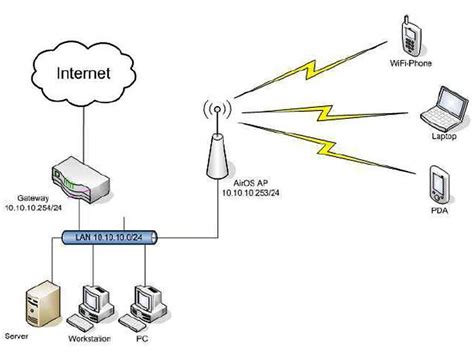
- Откройте приложение TP-Link на устройстве.
- Войдите в приложение с учетными данными.
- Выберите роутер TP-Link из доступных устройств.
- Откройте "Настройки Wi-Fi сети".
- Создайте новую сеть, введите имя (SSID) и выберите шифрование WPA2.
- Установите пароль для доступа к Wi-Fi сети.
- Настройте другие параметры Wi-Fi сети по вашему усмотрению, например, скрытие SSID или установка временного доступа.
- Сохраните изменения и перезагрузите роутер для применения настроек.
После завершения этих шагов, у вас будет настроена и готова к использованию Wi-Fi сеть на вашем роутере TP-Link. Вы сможете подключиться к ней с помощью устройства с поддержкой Wi-Fi и ввести пароль для доступа.
Настройка безопасности сети
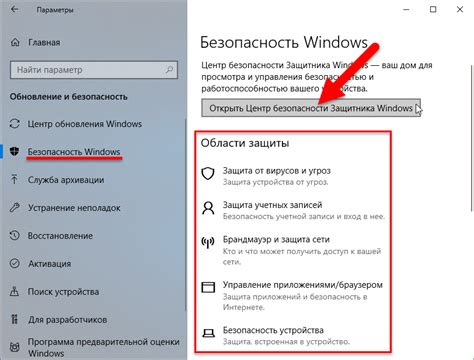
Вот несколько простых шагов, которые помогут вам обеспечить безопасность вашей сети:
1. Измените пароль администратора
Важно сразу же изменить пароль администратора на более надежный, чтобы защитить роутер TP-Link от несанкционированного доступа.
2. Включите шифрование Wi-Fi
Используйте WPA2 для защиты вашей сети от хакеров и злоумышленников.
3. Отключите WPS
Отключите функцию WPS для предотвращения возможных угроз безопасности.
4. Создайте гостевую сеть
Создание гостевой сети позволит отделить ваши личные устройства от устройств гостей, что поможет предотвратить несанкционированный доступ к вашей основной сети.
5. Обновляйте прошивку
Регулярное обновление прошивки роутера TP-Link важно для поддержания безопасности. Обновления содержат исправления уязвимостей и улучшения безопасности, поэтому следите за новыми версиями прошивки и устанавливайте их, как только они станут доступными.
Следуя этим простым рекомендациям, вы сможете обеспечить безопасность своей сети при настройке роутера TP-Link через приложение.
Настройка гостевой сети
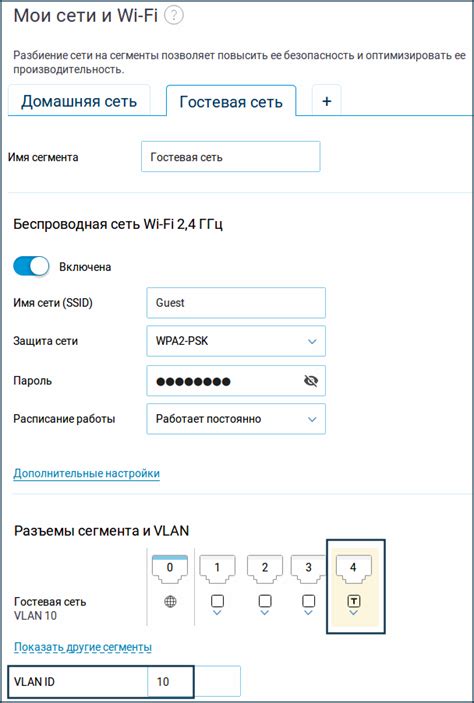
Для настройки гостевой сети на роутере TP-Link через приложение, выполните следующие шаги:
Шаг 1:
Откройте приложение TP-Link Tether на своём смартфоне или планшете.
Шаг 2:
Подключитесь к Wi-Fi сети вашего роутера TP-Link.
Шаг 3:
Выберите свой роутер TP-Link в меню приложения.
Шаг 4:
Откройте вкладку "Гостевая сеть" или "Guest Network" на главной странице роутера.
Шаг 5:
Включите или выключите гостевую сеть, переключив кнопку "Вкл" или "Выкл".
Шаг 6:
Задайте имя (SSID) и пароль для гостевой сети.
Шаг 7:
Настройте ограничения доступа в гостевой сети, укажите скорость интернета или время активности.
Шаг 8:
Нажмите кнопку "Сохранить" или "Применить" для применения настроек гостевой сети.
Вы успешно настроили гостевую сеть на роутере TP-Link через приложение. Теперь гости смогут подключиться к ней, используя указанные SSID и пароль.
Настройка портов и проброса портов
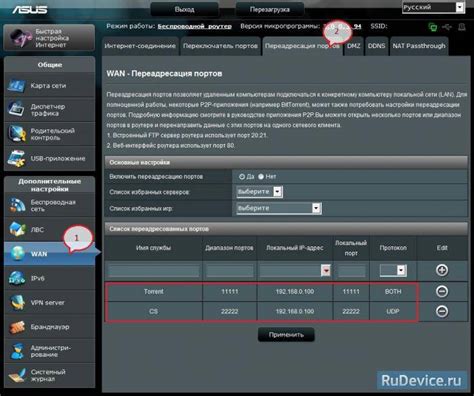
Чтобы настроить порты, выполните следующие шаги:
- Откройте приложение TP-Link на вашем устройстве и войдите в учетную запись администратора.
- Выберите раздел "Настройки" или "Меню" в главном меню приложения.
- Найдите раздел "Порты" или "Настройка портов" и выберите его.
- В таблице настройки портов вы увидите список доступных портов и их текущее состояние.
- Выберите порт, который вы хотите настроить, и нажмите на него.
- В появившемся окне вы можете изменить тип порта, его состояние и другие параметры.
- После внесения необходимых изменений сохраните настройки и перезагрузите роутер.
Для настройки проброса портов выполните следующие шаги:
- Откройте приложение TP-Link на вашем устройстве и войдите в учетную запись администратора.
- Выберите раздел "Настройки" или "Меню" в главном меню приложения.
- Найдите раздел "Проброс портов" или "Настройка проброса портов" и выберите его.
- В таблице проброса портов вы увидите список доступных портов и текущие настройки проброса.
- Выберите порт, который вы хотите настроить для проброса, и нажмите на него.
- В появившемся окне введите внешний и внутренний порты, а также IP-адрес устройства в вашей сети, для которого вы хотите настроить проброса портов.
- После изменений сохраните настройки и перезагрузите роутер.
После настройки портов и проброса портов, вы сможете устанавливать соединения между устройствами в сети.
Настройка доступа к интернету
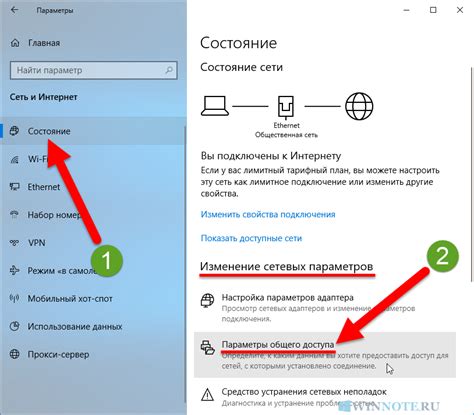
Для настройки доступа на роутере TP-Link через приложение, выполните следующие шаги:
1. Скачайте и установите приложение TP-Link Tether из App Store или Google Play Store на устройство.
2. Подключитесь к Wi-Fi сети, созданной роутером TP-Link.
3. Запустите приложение TP-Link Tether на вашем устройстве.
4. Введите логин и пароль для доступа к роутеру. Если не меняли данные, логин - "admin", пароль - "admin" или оставьте поле пустым.
5. В главном меню приложения выберите вкладку "Интернет" или "Веб-сайт" и далее "Настройки соединения".
6. Настройте режим соединения с интернетом, введите данные от вашего провайдера (IP-адрес, маску подсети, шлюз и DNS-серверы) и сохраните настройки.
7. После сохранения настроек роутер будет подключен к интернету, вы сможете проверить соединение и использовать приложения, требующие доступ в сеть.
Обновление прошивки роутера

Чтобы обновить прошивку роутера TP-Link через приложение, выполните следующие шаги:
- Убедитесь, что вы подключены к интернету и роутер включен.
- Откройте приложение TP-Link на устройстве и войдите в свою учетную запись.
- Выберите роутер, который вы хотите обновить, из списка подключенных устройств.
- Откройте настройки роутера и найдите раздел "Обновление прошивки".
- Нажмите на кнопку "Проверить наличие обновлений". Приложение автоматически проверит наличие новой версии прошивки.
- Если новая версия прошивки доступна, нажмите на кнопку "Обновить". Приложение начнет процесс обновления прошивки.
- Не выключайте роутер и не закрывайте приложение во время обновления прошивки. Это может повредить устройство.
- После завершения процесса обновления, роутер автоматически перезагрузится и загрузит новую версию прошивки.
После успешного обновления прошивки рекомендуется проверить функциональность роутера и убедиться, что все работает корректно.
Обновление прошивки роутера TP-Link через приложение - это удобный способ получить последние исправления и новые функции для вашего устройства. Помните, что регулярное обновление прошивки помогает поддерживать безопасность и эффективность работы роутера.